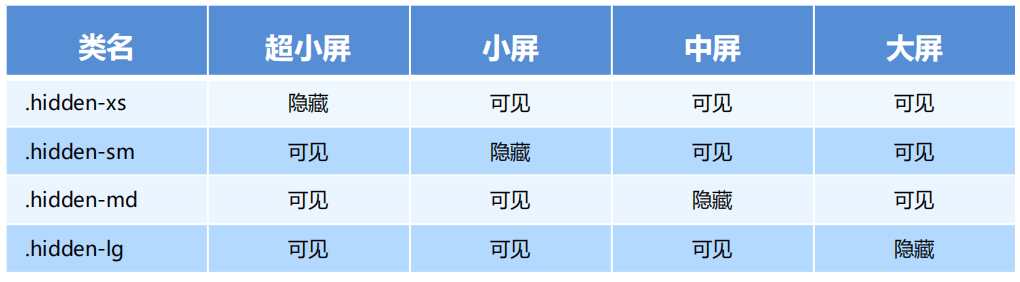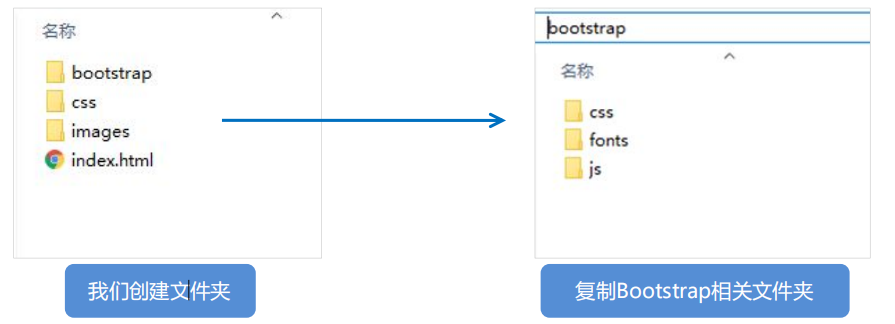1.1 响应式开发原理
就是使用媒体查询针对不同宽度的设备进行布局和样式的设置,从而适配不同设备的目的。
| 设备划分 | 尺寸区间 |
|---|---|
| 超小屏幕 | < 768px |
| 小屏设备 | >= 768px ~ < 992px |
| 中等屏幕 | >= 992px ~ <1200px |
| 宽屏设备 | >= 1200px |
1.2 响应式布局容器
响应式需要一个父级做为布局容器,来配合子级元素来实现变化效果。
原理就是在不同屏幕下,通过媒体查询来改变这个布局容器的大小,再改变里面子元素的排列方式和大小,从而实现不同 屏幕下,看到不同的页面布局和样式变化。
平时我们的响应式尺寸划分
- 超小屏幕(手机,小于 768px):设置宽度为 100%
- 小屏幕(平板,大于等于 768px):设置宽度为 750px
- 中等屏幕(桌面显示器,大于等于 992px):宽度设置为 970px
- 大屏幕(大桌面显示器,大于等于 1200px):宽度设置为 1170px
案例:需求分析
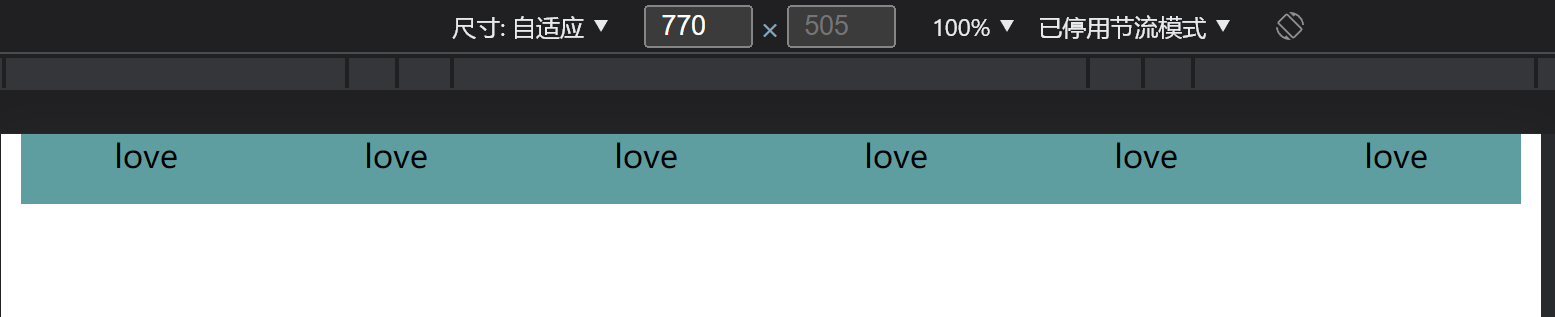
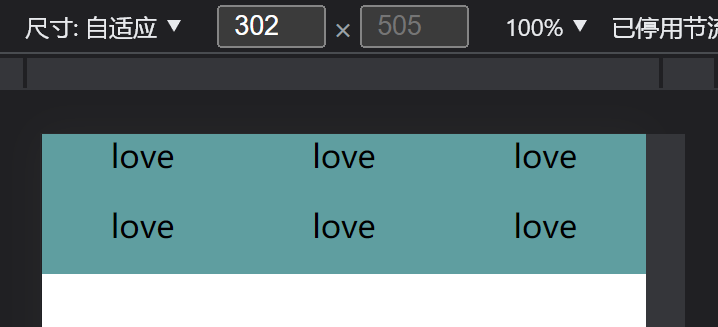
/* 当媒体查询到屏幕宽度小于768px时,.contener屏幕宽度的100%,子元素为33.33% */@media screen and (max-width:768px) {.contener {width: 100%;}.contener ul li {width: 33.33%;}}
① 当我们屏幕大于等于800像素,我们给nav宽度为800px,因为里面子盒子需要浮动,所以nav需要清除浮动。
② nav里面包含8个小li 盒子,每个盒子的宽度定为 100px, 高度为 30px,浮动一行显示。
③ 当我们屏幕缩放,宽度小于800像素的时候, nav盒子宽度修改为 100% 宽度。
④ nav里面的8个小li,宽度修改为 33.33%,这样一行就只能显示3个小li ,剩余下行显示。
2.1 Bootstrap框架
- 在现阶段我们还没有接触JS相关课程,所以我们只考虑使用它的样式库。
- 控制权在框架本身,使用者要按照框架所规定的某种规范进行开发。
- Bootstrap 使用四步曲: 1. 创建文件夹结构 2. 创建 html 骨架结构 3. 引入相关样式文件 4. 书写内容
1. 创建文件夹结构
2. 创建 html 骨架结构
<!--要求当前网页使用IE浏览器最高版本的内核来渲染-->
<meta http-equiv="X-UA-Compatible" content="IE=edge">
<!--视口的设置:视口的宽度和设备一致,默认的缩放比例和PC端一致,用户不能自行缩放-->
<meta name="viewport" content="width=device-width, initial-scale=1, user-scalable=0">
<!--[if lt IE 9]>
<!--解决ie9以下浏览器对html5新增标签的不识别,并导致CSS不起作用的问题-->
<script src="https://oss.maxcdn.com/html5shiv/3.7.2/html5shiv.min.js"></script>
<!--解决ie9以下浏览器对 css3 Media Query 的不识别 -->
<script src="https://oss.maxcdn.com/respond/1.4.2/respond.min.js"></script>
<![endif]-->
3. 引入相关样式文件
<!-- Bootstrap 核心样式-->
<link rel="stylesheet" href="bootstrap/css/bootstrap.min.css">
4. 书写内容
- 直接拿Bootstrap 预先定义好的样式来使用
- 修改Bootstrap 原来的样式,注意权重问题
- 学好Bootstrap 的关键在于知道它定义了哪些样式,以及这些样式能实现什么样的效果
2.2布局容器
Bootstrap 需要为页面内容和栅格系统包裹一个 .container 容器,它提供了两个作此用处的类。
1. container 类
流式布局容器 百分百宽度 占据全部视口(viewport)的容器。
2. container-fluid 类
响应式布局的容器 固定宽度 大屏 ( >=1200px) 宽度定为 1170px 中屏 ( >=992px) 宽度定为 970px 小屏 ( >=768px) 宽度定为 750px 超小屏 (100%)
3.1 栅格系统简介
- 栅格系统英文为“grid systems”,也有人翻译为“网格系统”,它是指将页面布局划分为等宽的列,然后通过列数 的定义来模块化页面布局。
- Bootstrap 提供了一套响应式、移动设备优先的流式栅格系统,随着屏幕或视口(viewport)尺寸的增加,系统会 自动分为最多12列。
3.2 栅格选项参数
栅格系统用于通过一系列的行(row)与列(column)的组合来创建页面布局,你的内容就可以放入这些创建好的布局中。
| 超小屏幕 手机 (<768px) | 小屏幕 平板 (≥768px) | 中等屏幕 桌面显示器 (≥992px) | 大屏幕 大桌面显示器 (≥1200px) | |
|---|---|---|---|---|
| 栅格系统行为 | 总是水平排列 | 开始是堆叠在一起的,当大于这些阈值时将变为水平排列C | ||
| .container 最大宽度 | None (自动) | 750px | 970px | 1170px |
| 类前缀 | .col-xs- | .col-sm- | .col-md- | .col-lg- |
| 列(column)数 | 12 | |||
| 最大列(column)宽 | 自动 | ~62px | ~81px | ~97px |
- 按照不同屏幕划分为1~12 等份
- 行(row) 可以去除父容器作用15px的边距
xs-extra small:超小;sm-small:小;md-medium:中等;lg-large:大;- 列(column)大于 12,多余的“列(column)”所在的元素将被作为一个整体另起一行排列
- 每一列默认有左右15像素的 padding
- 可以同时为一列指定多个设备的类名,以便划分不同份数 例如
**class="col-md-4 col-sm-6**“
3.3 列嵌套
栅格系统内置的栅格系统将内容再次嵌套。简单理解就是一个列内再分成若干份小列。我们可以通过添加一个新的 .row 元素和一系 列 .col-sm- 元素到已经存在的 .col-sm- 元素内。
<!-- 列嵌套 -->
<div class="row">
<div class="col-sm-4">
<div class="row">
<div class="col-sm-6">空列</div>
<div class="col-sm-6">空列</div>
</div>
<div class="col-sm-4">2</div>
<div class="col-sm-4">3</div>
</div>
</div>
3.4 列偏移
使用 .col-md-offset- 类可以将列向右侧偏移。这些类实际是通过使用 选择器为当前元素增加了左侧的边距(margin)。
<!-- 列偏移 -->
<div class="row">
<div class="col-lg-4">1</div>
<div class="col-lg-4 col-lg-offset-4">2</div>
</div>
3.5 列排序
通过使用 .col-md-push- (推开盒子)和 .col-md-pull- (拉来盒子)类就可以很容易的改变列(column)的顺序。
<!-- 列排序 -->
<div class="row">
<div class="col-lg-4 col-lg-push-8">左侧</div>
<div class="col-lg-8 col-lg-pull-4">右侧</div>
</div>
3.6 响应式工具
为了加快对移动设备友好的页面开发工作,利用媒体查询功能,并使用这些工具类可以方便的针对不同设备展示或隐藏页面内容。